Хотя YouTube предоставляет автоматически сгенерированные субтитры для видео, на других платформах, таких как Instagram и Facebook, такой возможности нет. Итак, если вы создаете эти субтитры в процессе пост-обработки, вот четыре простых способа получить субтитры для ваших видео.
1. Живые субтитры в Google Pixel
Если у вас есть устройство Google Pixel, работа становится намного проще. Устройства Pixel имеют встроенную функцию Live Captions, которая позволяет автоматически создавать субтитры для любого видео.
Однако, если у вас нет телефона Pixel, но есть доступ к телефону Android с root-правами, вы все равно можете получить эту функцию с помощью модулей Magisk.
Программы для Windows, мобильные приложения, игры — ВСЁ БЕСПЛАТНО, в нашем закрытом телеграмм канале — Подписывайтесь:)

Видеоредактор Все Сделает За Тебя!!! Автоматические Субтитры в Adobe Premiere Pro
Чтобы включить живые субтитры на устройствах Pixel, перейдите в «Настройки»> «Поиск в реальном времени». Как только вы окажетесь в меню, вы можете включить живые субтитры. Кроме того, вы также можете включить / выключить живые субтитры через меню громкости. Вы можете изменить размер и расположение интерактивных подписей, перетаскивая их по экрану. Кроме того, вы также можете ущипнуть, чтобы увеличить масштаб и размер шрифта подписей.
- Работает полностью офлайн и не выгружает данные на сервер
- Работает как с офлайн, так и с онлайн-видео
- Ограничено устройствами Pixel
- Субтитры используют машинное обучение на устройстве и, следовательно, со временем улучшаются.
2. Приложение для Android
Для владельцев других устройств Android мы всегда можем использовать сторонние приложения для Android. Вот приложение под названием Kaptioned, которое автоматически генерирует субтитры для вашего видео.
Все, что вам нужно сделать, это загрузить видео в Kaptioned, позволить приложению обработать, выбрать язык субтитров. В моем случае язык английский.
Первая конвертация видео бесплатна на Kaptioned.

Как только приложение завершит обработку, оно представит титры вместе с временной шкалой видео. Вы можете исправить субтитры, отредактировав их. Kaptioned также предоставляет вам возможность настроить цвет субтитров, размер шрифта, семейство шрифтов и т. д. Опубликуйте изменения, нажмите кнопку «Готово» в правом верхнем углу, чтобы экспортировать видео.

5 Способов Сделать Субтитры к Видео На Компьютере и Телефоне
Если вам интересно, Kaptioned не имеет ограничения по времени видео. Чтобы проверить это, я попытался загрузить часовой видеоклип, и приложение вылетело. Итак, золотая середина — видео длительностью 7-10 минут.
Kaptioned поддерживает довольно много языков, кроме английского, таких как испанский, французский, немецкий, португальский и т. д. По сравнению с Google Pixel Live Captions, Kaptioned имеет большую точность. Хотя я не смог найти упоминания об использовании API Kaptioned, скорее всего, это собственный Google Облачный API преобразования речи в текст.
Еще одна оговорка в отношении приложения Kaptioned заключается в том, что оно платное. Первая конвертация видео бесплатна, а после этого вы должны платить 2 доллара за видео или 10,99 доллара в месяц.
Удивительно, но Kaptioned не требует от вас регистрации с использованием идентификатора электронной почты, и, следовательно, если вы переустановите приложение, вы получите один бесплатный экспорт видео каждый раз. Надеюсь, они скоро исправят это.
Вы также можете получить 7-дневную бесплатную пробную версию из Веб-приложение с подписями.
- Работает лучше, чем Live Captions от Pixel
- Возможность настраивать стиль и шрифт субтитров и даже исправлять субтитры
- Поддерживает несколько языков, таких как немецкий, французский, испанский и т. д.
- Каждая переустановка дает вам один бесплатный экспорт видео.
- Более длинные видео вызывают сбой приложения.
3. Загрузите видео на YouTube.
Самый простой способ получить субтитры к вашим видео — через YouTube. Загрузите свое видео на YouTube, и он автоматически создаст субтитры для ваших видео. Вот как.
Прежде всего, загрузите свое видео на YouTube. Как только вы это сделаете, воспроизведите его, и вы увидите значок «CC» в правом нижнем углу видеоплеера.
Кликните по нему, чтобы включить автоматические субтитры. YouTube использует машинное обучение для преобразования речи в текст. Затем, когда у вас будет кнопка «CC», начнутся субтитры. Вы можете сделать видео полноэкранным и записывать весь клип с экрана.
Есть также загрузчики YouTube, такие как Загрузчик видео 4k которые позволяют загружать видео с YouTube со встроенными субтитрами. Однако в моем тестировании они были скорее промахом, чем попаданием.

Настройка субтитров YouTube
YouTube также предоставляет возможности для изменения языка, размера шрифта, фона субтитров в настройках субтитров. Для этого кликните значок шестеренки рядом со значком CC, а затем выберите параметр «Субтитры / CC».

Затем кликните ссылку «Параметры» рядом с меткой «Субтитры / CC».

В меню параметров заголовков вы можете изменить непрозрачность, фон, цвет шрифта и т. д. Оно позволяет настроить предварительный просмотр субтитров.

- Поддерживает несколько языков
- Бесплатный
- Требуется загрузка видео на YouTube
- Не самый точный
4. Долгий путь
Проблема с описанным выше методом заключается в том, что YouTube не очень хорош с субтитрами, если вы не являетесь носителем английского языка. Также нет возможности редактировать субтитры. Следовательно, еще один обходной путь — извлечь субтитры с YouTube, отредактировать их и вставить обратно в видео. Это 4-этапный процесс.
- Загрузите видео на YouTube и дождитесь обработки видео
- Извлеките файл с субтитрами (.srt) с YouTube через сторонний веб-сайт, например Сохранить
- Отредактируйте файл SRT на наличие ошибок в Блокноте
- Загрузите файл SRT и видео в веб-приложение, например HappyScribe, и он объединит их обоих.
Если вам интересно, SRT означает файлы SubRip Text. Эти файлы содержат субтитры вместе с отметкой времени. Начнем с этого процесса.
Прежде всего, загрузите свое видео на YouTube и убедитесь, что оно общедоступно. По крайней мере, он нужен нам публично, пока мы не сможем извлечь автоматически сгенерированные файлы субтитров.
После того, как вы загрузите видео на YouTube, перейдите в веб-приложение «SaveSubs». Вставьте ссылку на видео YouTube в текстовое поле и нажмите кнопку «Извлечь и загрузить».

После того, как приложение извлечет субтитры, прокрутите немного вниз, и вы найдете кнопку для загрузки файла SRT. Файл SRT будет содержать все диалоги с отметками времени. Здесь вы можете изменить субтитры, открыв их в Блокноте.

Также: Как бесплатно транслировать прямые трансляции с 2+ людьми на YouTube (это просто)
С файлом SRT и видео перейдите к приложение HappyScribe. Загрузите SRT и видеофайл, нажав кнопку «Выбрать файл» соответственно.

Когда вы закончите загрузку файлов, нажмите кнопку «Создать». Приложению потребуется время, чтобы загрузить и обработать видео.
Окончательный видеовыход будет выровнен по правому краю в соответствии с отметками времени, описанными в файле SRT.

- Позволяет вручную изменять субтитры
- Хорошо работает в случае более длинных видео
Заключительные слова
Я обнаружил, что приложение Kaptioned стоит того, чтобы вложить деньги, если вы имеете дело с большим количеством видео. Для одноразового использования или больших видео последний метод весьма полезен и протестирован. Если у вас возникнут дополнительные проблемы или вопросы, дайте мне знать в комментариях ниже.
Программы для Windows, мобильные приложения, игры — ВСЁ БЕСПЛАТНО, в нашем закрытом телеграмм канале — Подписывайтесь:)
Источник: ozki.ru
Как автоматически создавать субтитры для ваших видео с помощью бесплатных инструментов

Если вам когда-либо приходилось вручную добавлять подписи и метки времени для видео увеличенной длины, вы поймете, насколько сложным это может быть процесс. Существуют различные бесплатные и профессиональные продукты, которые могут распознавать речь и расшифровывать аудио, чтобы вы могли манипулировать ими с помощью программного обеспечения для создания субтитров. Мы опишем один из таких методов с использованием мощного автоматического ИИ для создания субтитров Youtube и бесплатного программного обеспечения с открытым исходным кодом youtube-dl.
Установление ожиданий
Я хотел бы ограничить ожидания при использовании любого решения для преобразования текста в речь. Ни один из них не работает 100% времени. Будут обнаружены ошибки записи, которые необходимо будет просмотреть и отредактировать. Однако большая часть работы будет просто переписана, что сэкономит вам кучу времени и головной боли.
Во-вторых, я предполагаю, что вам нужны субтитры для видео, которое не обязательно будет просматриваться на сайте обмена видео, таком как YouTube. Иногда вам нужны подписи для других целей, что является нашей целью.
После того, как вы создали свой контент
Первое, что вы сделаете, это загрузите свой видеофайл в YouTube. Мне нравится использовать транскрибер YouTube, поскольку он также автоматически добавляет метки времени к вашим субтитрам, которые вы, в свою очередь, можете загрузить с помощью программы youtube-dl, описанной ниже. Кроме того, вы можете при желании использовать Watson (Да, искусственный интеллект конкурса опасностей), чтобы сделать расшифровку за вас, но тогда вам придется создавать временные метки самостоятельно.
Как создавать субтитры к вашим видео? 6 Автоматический генератор субтитров
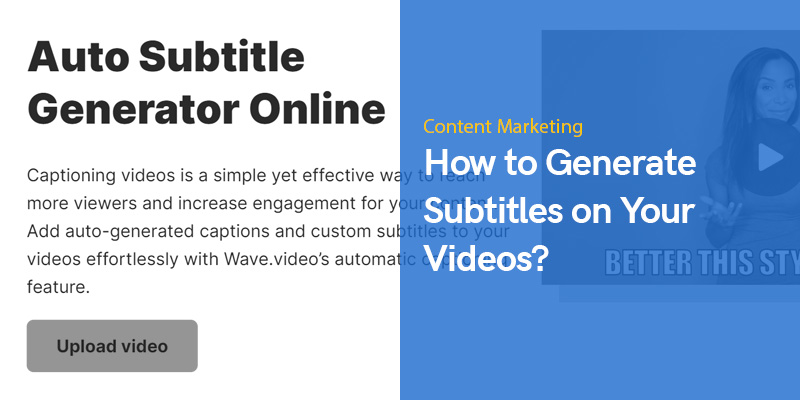
Помимо того, что это неотъемлемая часть видео, создание субтитров к видео имеет различные преимущества как для зрителей, так и для создателей.
Видео с различными звуковыми и визуальными характеристиками, например видео с субтитрами, может увеличить удовольствие аудитории. К сожалению, добавление этих функций в видео вручную может занять много времени и вызвать разочарование.
Тем не менее, существуют различные инструменты, которые могут дать вам автоматически сгенерированные субтитры для ваших видео. Мы перечислили пять лучших из этих инструментов.
Автоматический генератор 6 лучших субтитров
Теперь, когда у вас есть загрузил видео на ютуб, вы хотите добавить субтитры, чтобы сделать ваш контент более уникальным и доступным для ваших зрителей. Различные онлайн-инструменты помогут вам автоматически создавать подходящие субтитры для ваших видео.
Это программы на основе браузера, которые не требуют загрузки или установки программного обеспечения. В приведенном ниже списке показаны некоторые из самых популярных инструментов в этой категории.
Veed.io
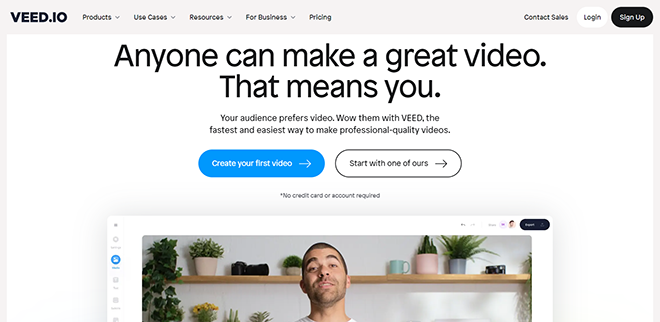
Veed.io позволяет пользователям автоматически генерировать и добавлять ручные и автоматические субтитры к своим видео. Это также позволяет им импортировать сохраненные.
Пользователи могут выбирать из широкого спектра языков для выбора подходящих субтитров. Программное обеспечение также имеет различные функции, такие как добавление текста, разделение и переходы.
Media.io
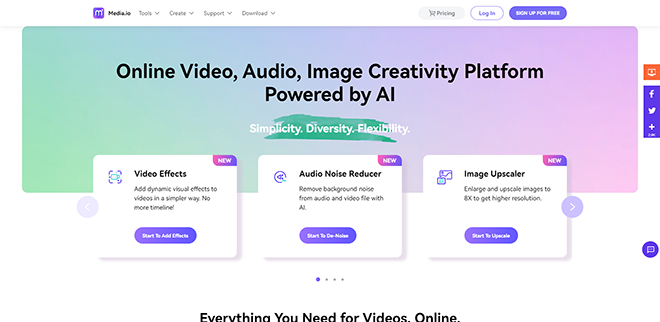
Еще одна замечательная онлайн-программа, которая может помочь вам создавать крутые и эффективные автоматически генерируемые субтитры для ваших видео, — это Media.io Генератор автосубтитров.
Это приложение поставляется с инструментом на базе искусственного интеллекта, который делает всю грязную работу за вас, включая преобразование звуковых дорожек и добавление их в ваши видео.
VLC
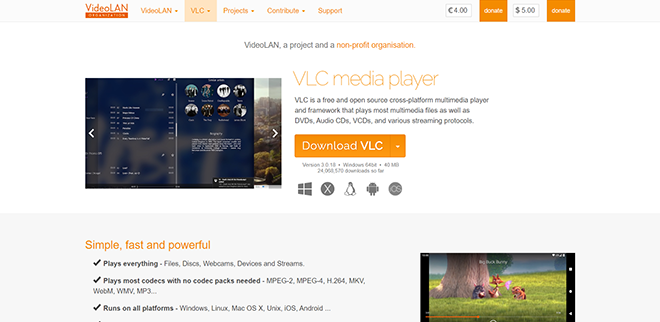
Широко используемый открытый и бесплатный мультимедийный проигрыватель известный как VLC совместим с различными платформами. Он может воспроизводить различные типы медиафайлов и выполнять другие задачи.
VLSub может использоваться пользователями медиаплеера VLC, предоставляя им автоматически сгенерированные субтитры для любого видео. После установки и использования надстройки она будет искать в Интернете подходящие видеоклипы и отображать соответствующие результаты.
Wondershare UniConverter
![]()
Если вы ищете простые в использовании и беспроблемные автоматически генерируемые субтитры, вам следует рассмотреть возможность использования Wondershare UniConverter.
Программное обеспечение является универсальным и может поддерживать широкий спектр полезных функций. Одним из последних дополнений к его списку является редактор субтитров, который позволяет пользователям автоматически создавать и добавлять соответствующие подписи к своим видео.
СубтитрыBee
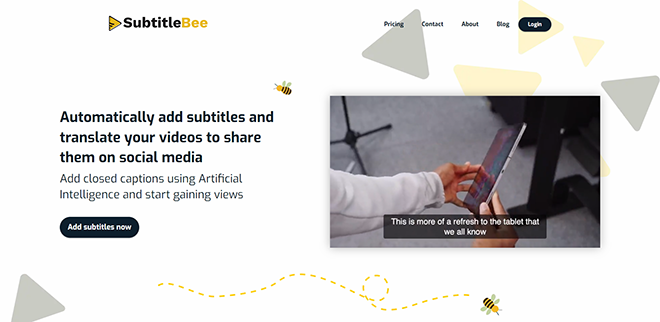
СубтитрыBee позволяет автоматически генерировать соответствующие субтитры для ваших видео. Он позволяет загружать видео продолжительностью до 10 минут, а затем автоматически их искать.
Помимо видео, вы также можете добавить MP3 файлы в список, чтобы получить правильный перевод на английский и французский языки. Вы также можете добавить URL-адрес видео в список бесплатных автоматически сгенерированных субтитров.
Kapwing
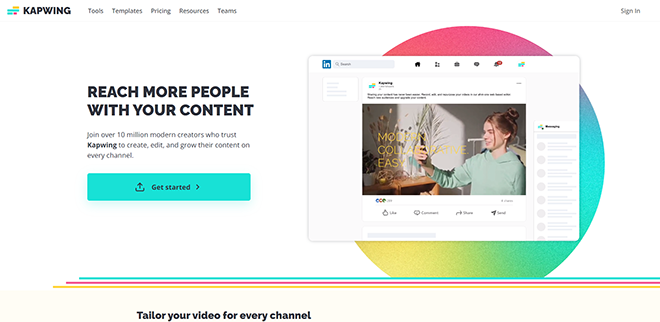
Kapwing также позволяет добавлять в видео соответствующие аудио- и видеоклипы. Его можно использовать для автоматического создания и добавления необходимых субтитров.
Это приложение позволяет настраивать цвет фона, положение и шрифт субтитров к видео. Он также поддерживает различные другие параметры редактирования.
Последняя версия программного обеспечения для создания субтитров от Kapwing, известная как «бета-версия для создания субтитров», имеет новую функцию, которая позволяет пользователям автоматически создавать новые заголовки для своих видео.
Опция Auto-Generate Kapwing автоматически генерирует подходящие английские субтитры для вашего фильма.
К сожалению, этот инструмент все еще находится на стадии бета-тестирования и еще не обеспечивает 100% точные переводы. Чтобы улучшить качество генерируемых английских субтитров, вы можете использовать интерфейс редактора для ввода текста в нужное время вручную. Помимо этого, инструмент также позволяет загружать SRT-файл фильма.
Важность наличия субтитров в видео
Аудио и/или диалоги видео могут быть описаны только субтитрами, которые относятся только к повествованию или диалогам, происходящим в видео. Заголовки, используемые для перевода контента на иностранном языке, также будут включать переводы.
Создать и поддерживать набор субтитров для видео может быть невероятно сложно, особенно когда продолжительность видео увеличивается. Аудио и видео должны быть правильно синхронизированы, и это может привести к путанице. Добавление их к видео может быть очень важным, так как некоторые платформы социальных сетей, такие как Facebook, автоматически отключают звук при просмотре видео.
Хорошим решением этой проблемы является использование автоматического генератор субтитров, который может автоматически воспроизводить звук и видео контента целый фильм всего за пару минут.
Вердикт
Один из самых простых способов сделать ваши видео более доступными для более широкой аудитории — добавить к ним субтитры. Хотя это может показаться дополнительным шагом в процессе создания видео, они могут помочь повысить рентабельность инвестиций и сделать ваши видео более привлекательными. Вы можете сделать это перед оплатой услуги, экспортом или использованием инструмента автотранскрипции.
Источник: webnus.net